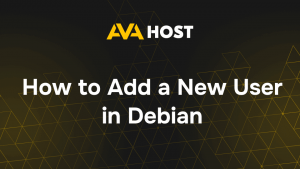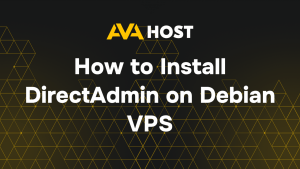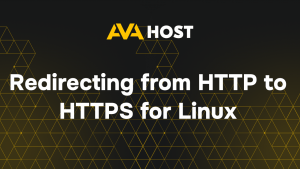Die Aktualisierung von Ubuntu ist ein wesentlicher Bestandteil der Aufrechterhaltung eines sicheren und optimierten Systems. Manchmal können Benutzer jedoch während des Upgrade-Prozesses auf einen Fehler stoßen, wie zum Beispiel den Fehler “Upgrade Ubuntu Install Updates”. Dieses Problem kann Sie daran hindern, Ihr Ubuntu-System erfolgreich zu aktualisieren und kann bei der Fehlerbehebung frustrierend sein. In diesem Artikel gehen wir auf die häufigsten Ursachen dieses Fehlers ein und zeigen Ihnen Schritt für Schritt, wie Sie ihn beheben können.
Häufige Ursachen für den Upgrade-Fehler
Der Fehler “Upgrade Ubuntu Install Updates” kann aus einer Vielzahl von Gründen auftreten, darunter
- Defekte Pakete oder Abhängigkeiten: Manchmal können defekte Pakete oder fehlende Abhängigkeiten den Aktualisierungsprozess unterbrechen.
- Beschädigter Paket-Cache: Ein beschädigter APT-Cache kann zu Problemen bei der Aktualisierung führen.
- Unzureichender Speicherplatz: Ein unzureichender Speicherplatz auf Ihrem System kann den Aktualisierungsprozess anhalten.
- Netzwerk-Probleme: Manchmal können Probleme mit dem Netzwerk oder den Repositories den Upgrade-Prozess behindern.
Schritt-für-Schritt-Anleitung zur Behebung des Fehlers
Befolgen Sie diese Schritte, um den Fehler “Upgrade Ubuntu Install Updates” zu beheben:
1. Festplattenspeicher prüfen
Bevor Sie die Fehlersuche fortsetzen, stellen Sie sicher, dass Sie genügend Speicherplatz auf Ihrem System haben. Führen Sie den folgenden Befehl aus, um die Festplattennutzung zu überprüfen:
Wenn Ihr Festplattenspeicher knapp wird, müssen Sie möglicherweise Speicherplatz freigeben, indem Sie nicht mehr benötigte Dateien löschen oder sie auf ein externes Speichergerät verschieben.
2. Paketliste aktualisieren
Aktualisieren Sie zunächst die Paketliste, um sicherzustellen, dass Sie mit den neuesten Repositories arbeiten:
Dieser Befehl holt die neuesten Paketlisten aus dem Repository und aktualisiert die Informationen über die verfügbaren Pakete.
3. Defekte Pakete reparieren
Wenn defekte Pakete die Ursache des Fehlers sind, können Sie versuchen, sie mit dem folgenden Befehl zu reparieren:
Damit wird versucht, alle defekten Pakete oder Abhängigkeiten auf Ihrem System zu reparieren.
4. Löschen Sie den Paket-Cache
Ein beschädigter Paket-Cache kann zu Fehlern führen. Sie können den Cache leeren, indem Sie Folgendes ausführen:
Dieser Befehl entfernt alle zwischengespeicherten Paketdateien, die möglicherweise Probleme verursachen.
5. Ubuntu-Pakete manuell aktualisieren
Wenn der Fehler während einer Systemaktualisierung auftritt, versuchen Sie, die Pakete manuell zu aktualisieren. Führen Sie den folgenden Befehl aus:
Mit diesem Befehl wird versucht, alle veralteten Pakete auf Ihrem System zu aktualisieren. Wenn dieser Befehl erfolgreich ist, kann er das Problem beheben.
6. Auf zurückgehaltene Pakete prüfen
Wenn Sie Pakete haben, die von einem Upgrade zurückgehalten werden, können Sie diese mit dem folgenden Befehl überprüfen:
Wenn Sie Pakete finden, die zurückgehalten werden, können Sie sie mit folgendem Befehl wieder freigeben:
Versuchen Sie dann erneut, mit sudo apt upgrade zu aktualisieren.
7. Bearbeiten Sie die Quellenliste
Manchmal liegt das Problem in den Repositories, die in Ihrer Datei sources.list aufgeführt sind. Öffnen Sie die Datei zum Bearbeiten:
Prüfen Sie, ob es ungültige oder veraltete Repository-URLs gibt. Wenn Sie welche finden, aktualisieren Sie sie auf die korrekten URLs für Ihre Ubuntu-Version. Speichern Sie die Änderungen und beenden Sie den Editor.
Nachdem Sie die Quellenliste aktualisiert haben, führen Sie die Befehle update und upgrade erneut aus:
8. Starten Sie das System neu
Nachdem Sie die oben genannten Schritte durchgeführt haben, starten Sie Ihr System neu, um die Änderungen zu übernehmen:
Durch den Neustart wird sichergestellt, dass alle Aktualisierungen angewendet und alle ausstehenden Konfigurationen verarbeitet werden.
Zusätzliche Tipps
- Überprüfen Sie die Internetverbindung: Vergewissern Sie sich, dass Ihre Internetverbindung stabil ist, da Unterbrechungen des Netzwerks dazu führen können, dass der Aktualisierungsprozess fehlschlägt.
- Überprüfen Sie die Ubuntu-Foren: Wenn Sie immer noch Probleme haben, können die Ubuntu-Foren und andere Online-Communities eine wertvolle Quelle für die Behebung bestimmter Fehlermeldungen sein.
Fazit
Die Fehlermeldung “Upgrade Ubuntu Install Updates” kann ein frustrierendes Problem sein, das sich aber in der Regel durch Befolgung der in diesem Artikel beschriebenen Schritte lösen lässt. Wenn Sie sicherstellen, dass Sie über genügend Speicherplatz verfügen, Ihre Paketliste aktualisieren, defekte Pakete reparieren und den Paket-Cache leeren, sollten Sie in der Lage sein, den Fehler zu beheben und Ihr Ubuntu-System erfolgreich zu aktualisieren.
Sollte das Problem weiterhin bestehen, zögern Sie nicht, die Ubuntu-Supportforen zu besuchen oder die offizielle Dokumentation zu konsultieren, um weitere Hilfe zu erhalten.